是的,vscode 可以通過設置默認保存路徑來簡化操作。具體方法如下:1. 使用“打開文件夾”功能設定工作區路徑,新建文件后默認保存路徑即為該文件夾;2. 利用快捷鍵 windows/linux 上 ctrl + k 然后 ctrl + o、macos 上 cmd + k 然后 cmd + o 快速切換主目錄;3. 安裝 “default folder” 或 “open default folder” 擴展實現更靈活的路徑管理,支持設置多個常用路徑、快速切換、自動記住上次路徑及指定特定類型文件的保存位置。
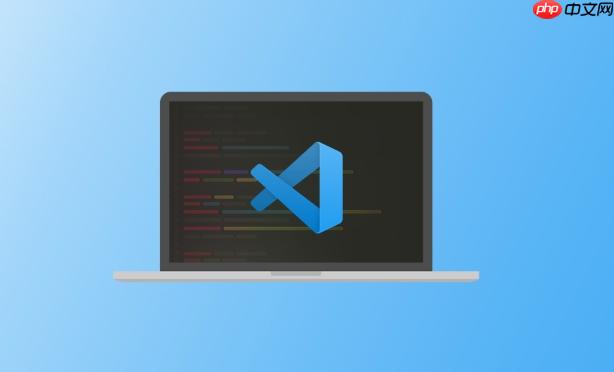
你是不是也經常在用 vscode 編輯文件時,每次保存都要手動選擇路徑?其實可以輕松設置默認的保存路徑,省去重復操作。下面就是具體方法。
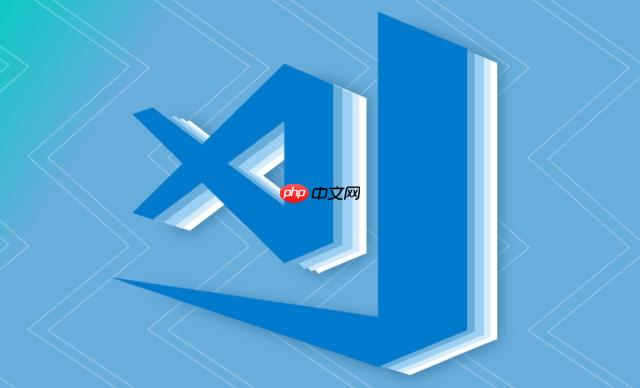
1. 使用“打開文件夾”功能設定工作區路徑
VSCode 的默認保存路徑其實是基于你當前打開的文件夾。也就是說,如果你是直接新建一個文件而沒有打開任何文件夾,那保存時就會默認跳到系統用戶的根目錄或上次保存的位置。
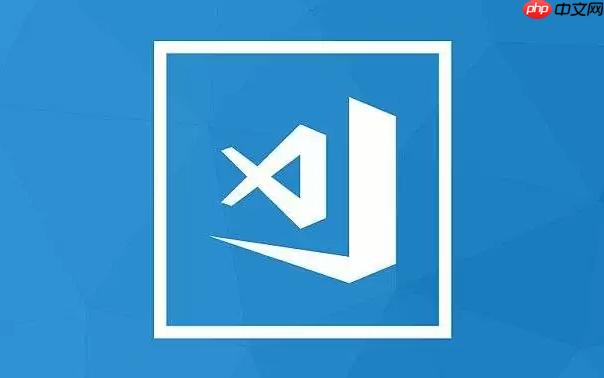
解決辦法很簡單:
- 在啟動 VSCode 后,先點擊菜單欄的 文件 > 打開文件夾(windows/linux)或者直接從歡迎界面選擇“打開文件夾”(macos)
- 找到你想作為默認保存位置的目錄并確認
- 接下來新建文件后保存,默認路徑就會是你剛剛打開的那個文件夾
這個方法適合大多數日常使用場景,特別是開發項目時,推薦始終以“打開文件夾”的方式開始編輯。
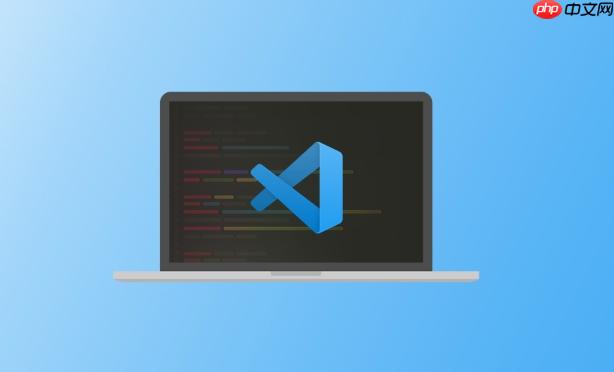
2. 利用快捷鍵快速切換主目錄
有時候你可能需要頻繁切換不同的項目目錄,這時候可以用快捷鍵來加快流程。
常用組合如下:
- Windows/Linux:Ctrl + K 然后按 Ctrl + O
- macos:Cmd + K 然后按 Cmd + O
這組快捷鍵可以快速彈出“選擇文件夾”窗口,重新設定當前的工作目錄。一旦切換完成,新創建的文件都會默認保存在這個新的路徑下。
3. 配合擴展實現更靈活的路徑管理
雖然 VSCode 原生不支持自定義全局默認保存路徑,但可以通過安裝擴展來增強這一功能。
比如你可以試試 “Default Folder” 或者 “Open Default Folder” 這類插件,它們允許你:
- 設置多個常用路徑快速切換
- 自動記住上次使用的路徑
- 指定特定類型文件的默認保存位置(如 .txt 放在文檔目錄)
安裝方式也很簡單,在 VSCode 插件市場搜索關鍵詞就能找到,然后根據說明配置即可。
基本上就這些。修改默認保存路徑看起來不大,但用起來真的能省不少時間,特別是在頻繁新建文件的時候。



















